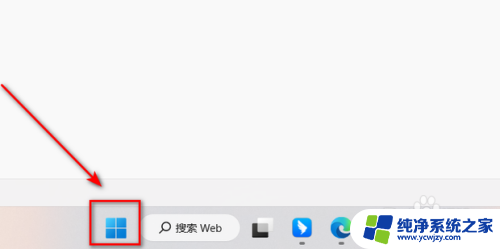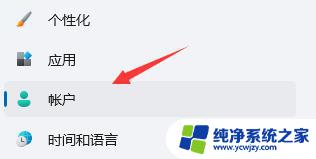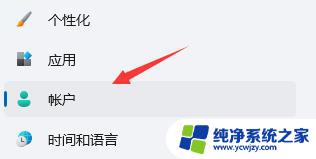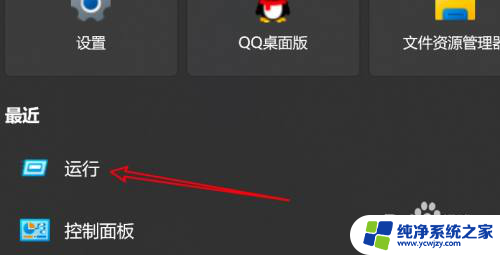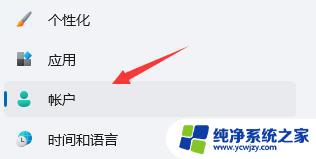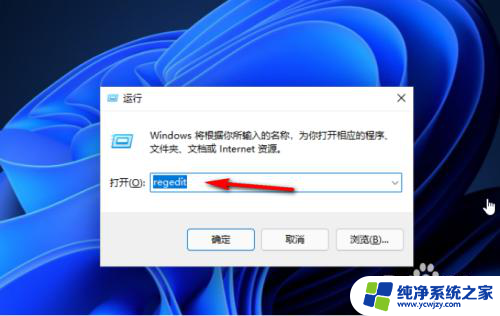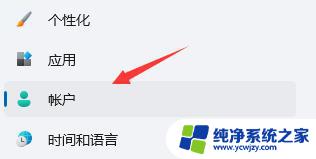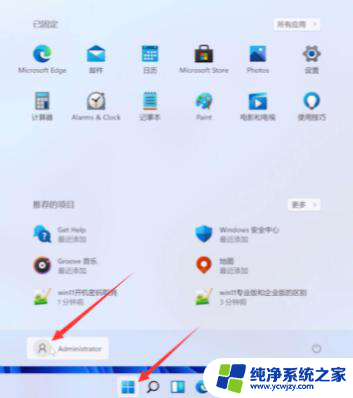win11电脑怎么关闭pin登录
更新时间:2024-04-05 15:44:20作者:yang
Win11是微软最新推出的操作系统,带来了许多新的功能和体验,其中PIN登录作为一种快速、方便的登录方式备受用户喜爱。有时候我们可能并不需要使用PIN登录,或者希望尝试其他登录方式。Win11电脑如何关闭PIN登录呢?接下来我们将介绍如何在Win11中关闭PIN码登录,让您可以选择更适合自己的登录方式。
Win11取消pin登录密码的方法
1. 首先点击下方的开始菜单,然后再点击设置。
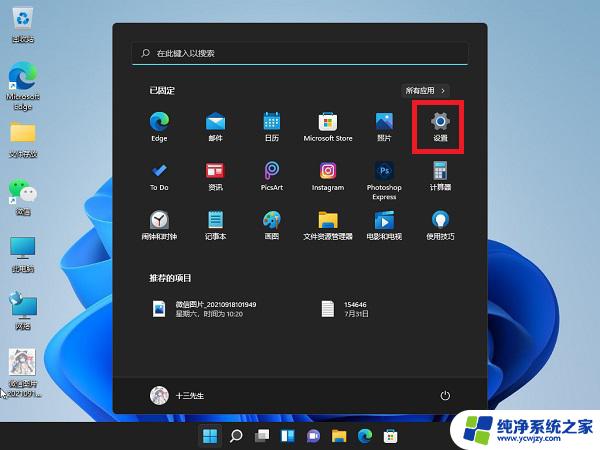
2. 接着在左边栏中点击进入“账户”。
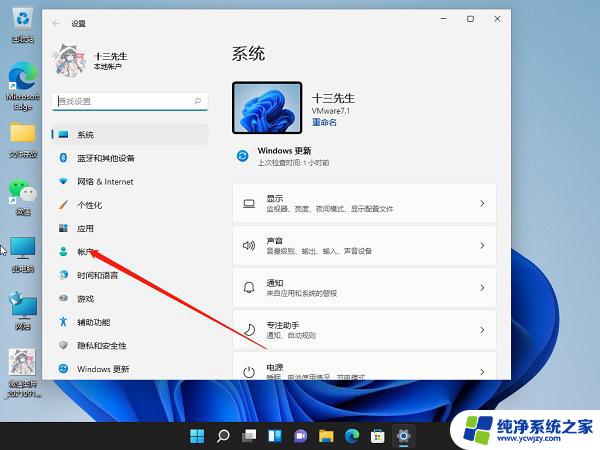
3. 右侧找到“登录选项”,点击进入。
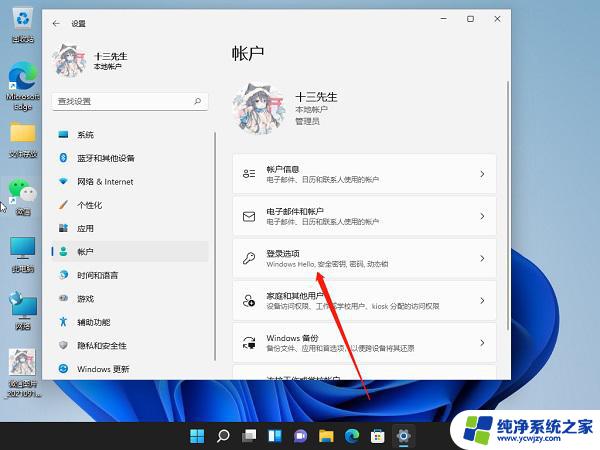
4. 然后在登录方法下找到“pin”展开后点击“删除”。
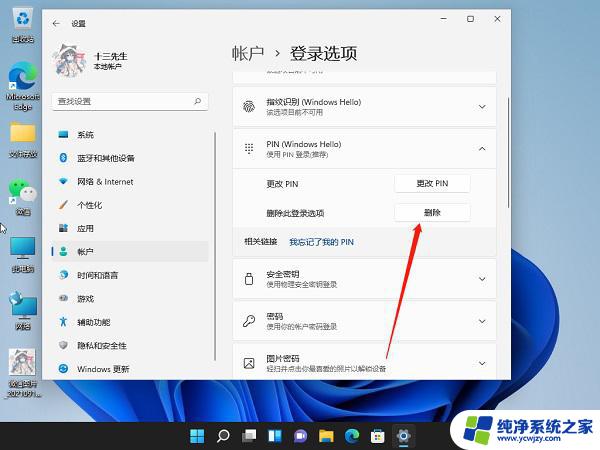
5. 接着阅读删除pin码的结果,然后点击“删除”。
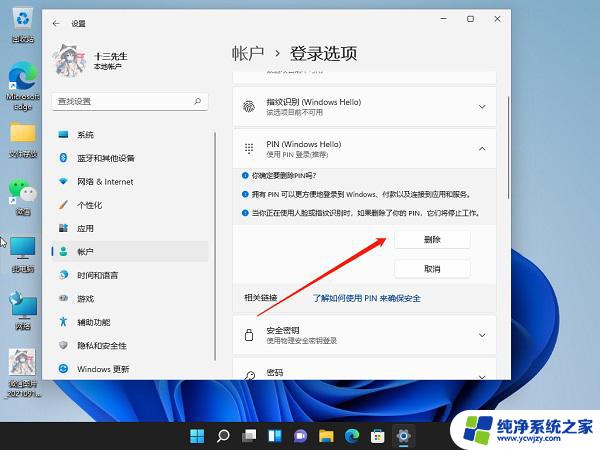
6. 最后只要再输入我们的账户登录密码就可以了。
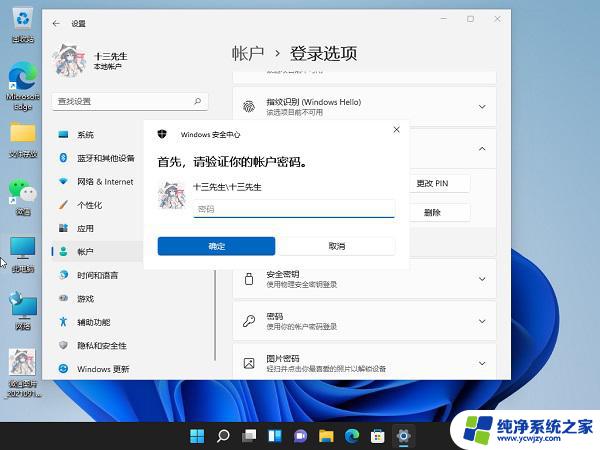
以上是如何关闭Win11电脑的PIN登录的全部内容,如果您遇到这种情况,可以尝试按照以上方法解决,希望对大家有所帮助。